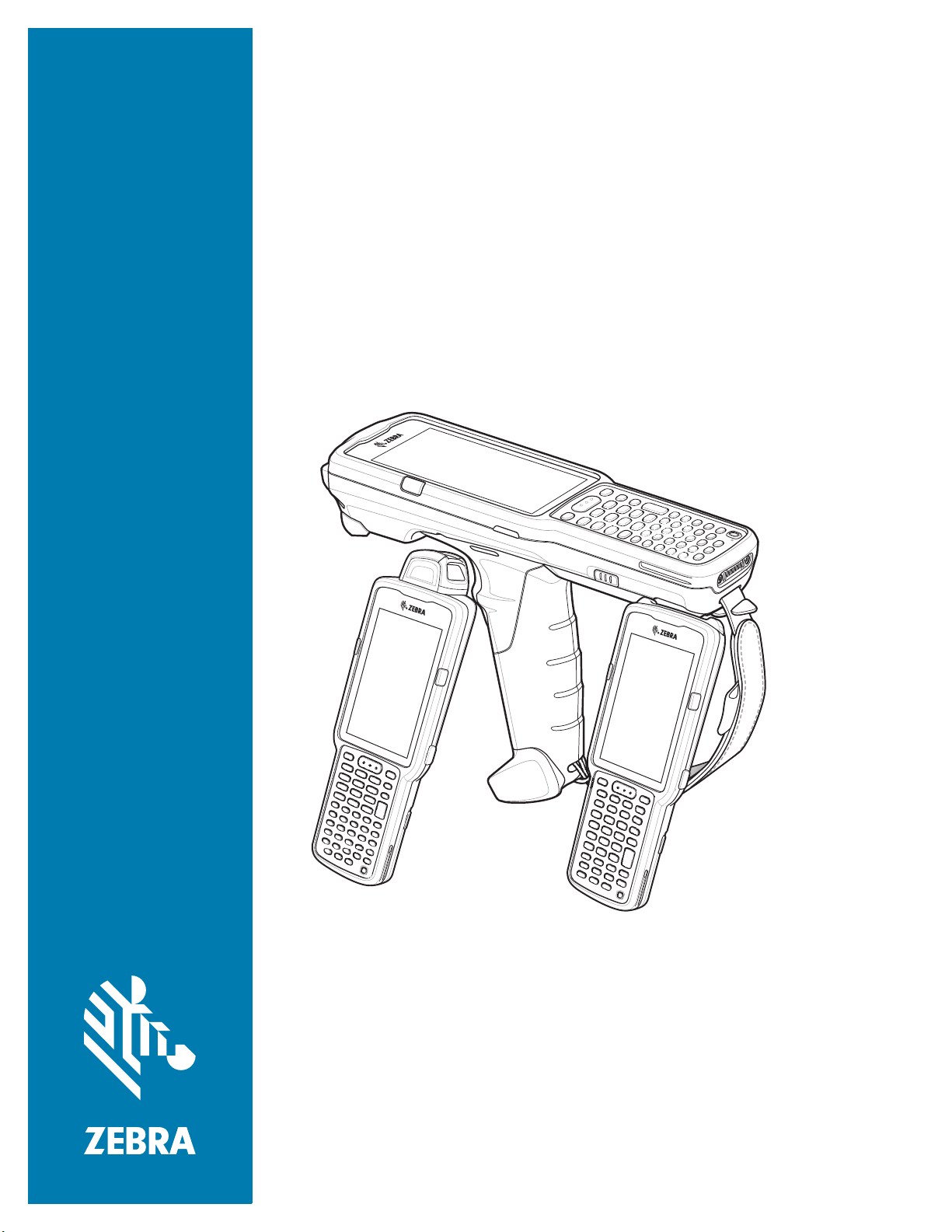
MC33XX
Mobilcomputer
Kurzübersicht
MN-003143-04DE Rev. A
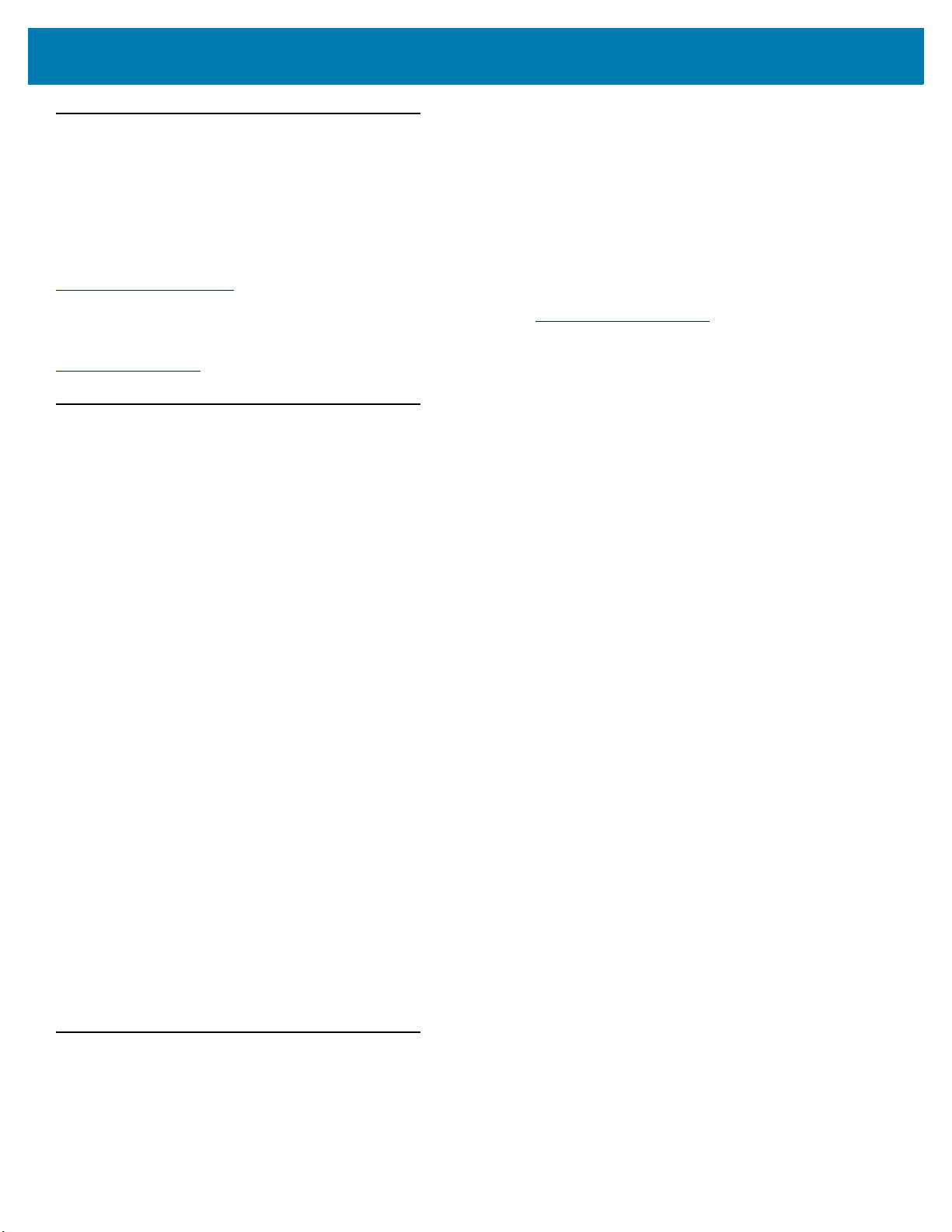
Kurzübersicht für den Mobilcomputer MC33XX
Copyright
ZEBRA und der stilisierte Zebrakopf sind in vielen Ländern eingetragene Marken von Zebra Technologies Corporation.
Google, Android, Google Play und andere Marken sind eingetragene Marken von Google LLC. Alle anderen Marken sind
das Eigentum ihrer jeweiligen Inhaber. ©2019 Zebra Technologies Corporation und/oder Tochterunternehmen. Alle Rechte
vorbehalten.
URHEBERRECHTE UND MARKEN: Ausführliche Informationen zu Urheberrecht und Marken finden Sie unter
www.zebra.com/copyright
.
GARANTIE: Vollständige Informationen zur Garantie finden Sie unter www.zebra.com/warranty
LIZENZVEREINBARUNG FÜR DEN ENDBENUTZER: Ausführliche EULA-Informationen finden Sie unter
www.zebra.com/eula
.
.
Nutzungsbedingungen
Urheberrechtshinweis
Diese Bedienungsanleitung enthält eigentumsrechtlich geschützte Informationen von Zebra Technologies Corporation und
deren Tochterunternehmen („Zebra Technologies“). Sie dient ausschließlich der Information und der Verwendung durch
Parteien, die die hier beschriebene Ausrüstung benutzen und warten. Derartige urheberrechtlich geschützte Informationen
dürfen ohne die ausdrückliche, schriftliche Genehmigung durch Zebra Technologies weder verwendet, reproduziert noch
an Dritte weitergegeben werden.
Produktverbesserungen
Kontinuierliche Verbesserung von Produkten ist eine Politik von Zebra Technologies. Alle Spezifikationen und Designs
können ohne vorherige Ankündigung geändert werden.
Haftungsausschluss
Zebra Technologies ergreift Maßnahmen, um sicherzustellen, dass die veröffentlichten technischen Vorgaben und
Handbücher korrekt sind. Es können jedoch Fehler auftreten. Zebra Technologies behält sich das Recht zur Korrektur
solcher Fehler vor und schließt jegliche Haftung für daraus entstandene Schäden aus.
Haftungsbeschränkung
In keinem Fall haftet Zebra Technologies oder eine Person, die an der Entwicklung, Produktion oder Lieferung des
beiliegenden Produktes (einschließlich Hardware und Software) beteiligt war, für Schäden jeglicher Art (einschließlich
ohne Einschränkung für Folgeschäden wie entgangenem Gewinn, Geschäftsunterbrechung oder Verlust von
Geschäftsinformationen), die aus der Verwendung, dem Ergebnis der Verwendung oder Nichtverwendbarkeit des Produkts
entstehen, selbst wenn Zebra Technologies von der Möglichkeit solcher Schäden unterrichtet wurde. Einige Rechtsgebiete
lassen den Ausschluss oder die Beschränkung von Neben- oder Folgeschäden nicht zu, sodass die oben aufgeführten
Ausschlüsse und Beschränkungen möglicherweise nicht für Sie gelten.
Garantie
Die vollständige Hardware-Produktgarantie von Zebra finden Sie unter: www.zebra.com/warranty.
2
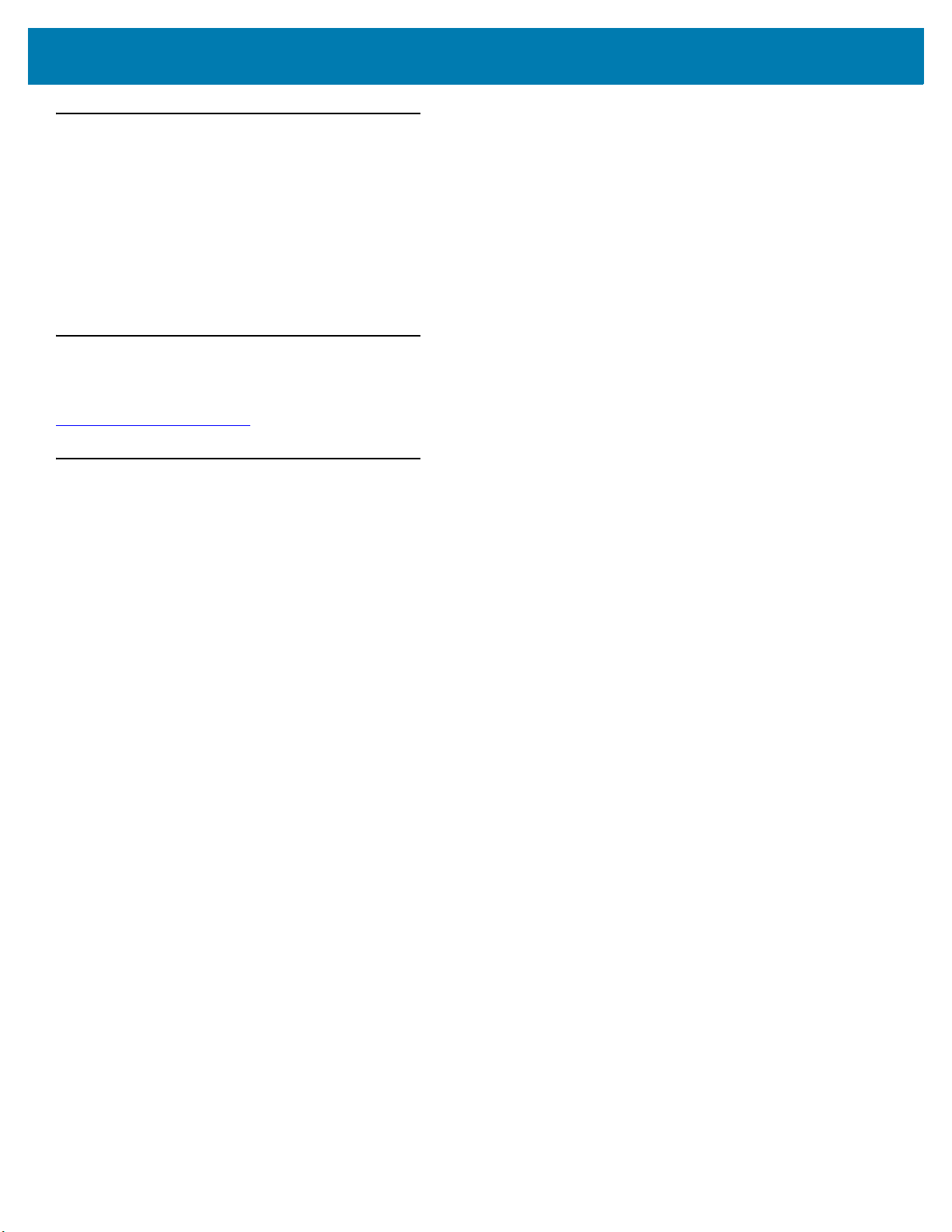
Kurzübersicht für den Mobilcomputer MC33XX
Kundendienstinformationen
Das Gerät muss vor dem Einsatz für die Verwendung im Netzwerk Ihres Unternehmens und für die Ausführung der
entsprechenden Anwendungen konfiguriert werden.
Sollten bei der Verwendung des Geräts Probleme auftreten, wenden Sie sich an den Kundendienst Ihres Unternehmens
für technische oder Systemfragen. Dieser setzt sich bei Geräteproblemen mit dem Zebra-Kundendienst unter folgender
Website in Verbindung: www.zebra.com/support.
Die aktuelle Version dieses Leitfadens finden Sie unter: www.zebra.com/support.
Feedback zur Dokumentation
Wenn Sie Kommentare, Fragen oder Vorschläge zu dieser Anleitung haben, senden Sie eine E-Mail an
EVM-Techdocs@zebra.com
.
Konfigurationen
MC33XX in diesem Handbuch bezieht sich auf alle Konfigurationen, sofern nicht anders angegeben. MC33XX-G bezieht
sich auf die Auslöserkonfiguration. MC33XX-R bezieht sich auf die Drehkonfiguration. MC33XX-S bezieht sich auf die
gerade Konfiguration.
3

Kurzübersicht für den Mobilcomputer MC33XX
1
2
9
8
7
5
3
6
4
Funktionen des MC33XX-G
Abbildung 1 Vorderansicht des MC33XX-G
Tabelle 1 Funktionen des MC33XX-G – Vorderansicht
Nummer Element Schnittstellenanschluss
1 Display Zeigt alle für die Bedienung des MC33XX-G benötigten Informationen an.
2 Lade-/Anwendungs-
benachrichtigungs-
3 Auslöser Initiiert die Datenerfassung, wenn eine Scananwendung aktiviert ist.
4 Entriegelungstaste für
5 Handschlaufe Zum sicheren Halten des Geräts.
6 Mikrofon Für die Kommunikation im Hörermodus.
LED oder Scan-/
Decodierstatus
Akku
Zeigt beim Ladevorgang den Ladezustand des Akkus, den Empfang einer
Anwendungsbenachrichtigung oder den Scan-/Decodierstatus an.
Nehmen Sie den Akku aus dem Gerät.
4
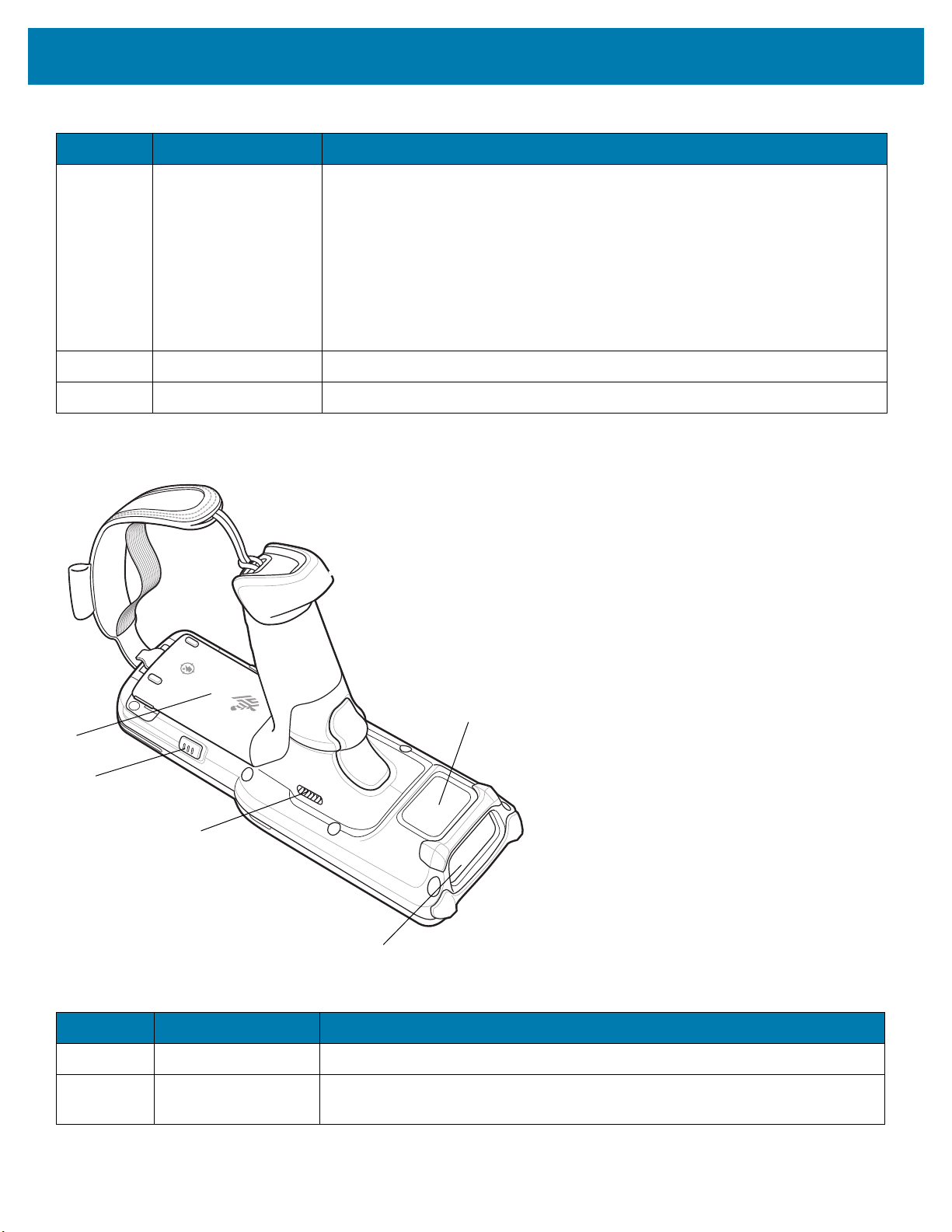
Kurzübersicht für den Mobilcomputer MC33XX
11
10
12
13
14
Tabelle 1 Funktionen des MC33XX-G – Vorderansicht (Fortsetzung)
Nummer Element Schnittstellenanschluss
7 Ein/Aus-Taste Halten Sie die Taste gedrückt, um den MC33XX-G einzuschalten. Drücken Sie
die Taste, um den Bildschirm ein- oder auszuschalten. Halten Sie die Taste
gedrückt, um eine der folgenden Optionen auszuwählen:
Ausschalten: Schaltet den MC33XX-G aus.
Neustarten: Startet den MC33XX-G neu, wenn die Software nicht mehr reagiert.
Flugzeugmodus: Deaktiviert alle drahtlosen Verbindungen.
Ruhemodus: Alle Benachrichtigungen sind deaktiviert mit Ausnahme von
Alarmen.
8 Tastenfeld Zur Eingabe von Daten und Navigation von Bildschirmfunktionen.
9 Scantaste Initiiert die Datenerfassung, wenn eine Scananwendung aktiviert ist.
Abbildung 2 Rückansicht des MC33XX-G
Tabelle 2 Funktionen des MC33XX-G – Rückansicht
Nummer Element Schnittstellenanschluss
10 Akku Stellt die Stromversorgung für den Betrieb des Geräts bereit.
11 Entriegelungstaste
für Akku
Nehmen Sie den Akku aus dem Gerät.
5

Kurzübersicht für den Mobilcomputer MC33XX
Tabelle 2 Funktionen des MC33XX-G – Rückansicht (Fortsetzung)
Nummer Element Schnittstellenanschluss
12 Lautsprecher Ermöglicht Audio für die Video- und Musikwiedergabe.
13 Scanfenster Ermöglicht die Datenerfassung mit dem Scanner.
14 NFC-Antenne Ermöglicht die Kommunikation mit anderen NFC-fähigen Geräten.
6
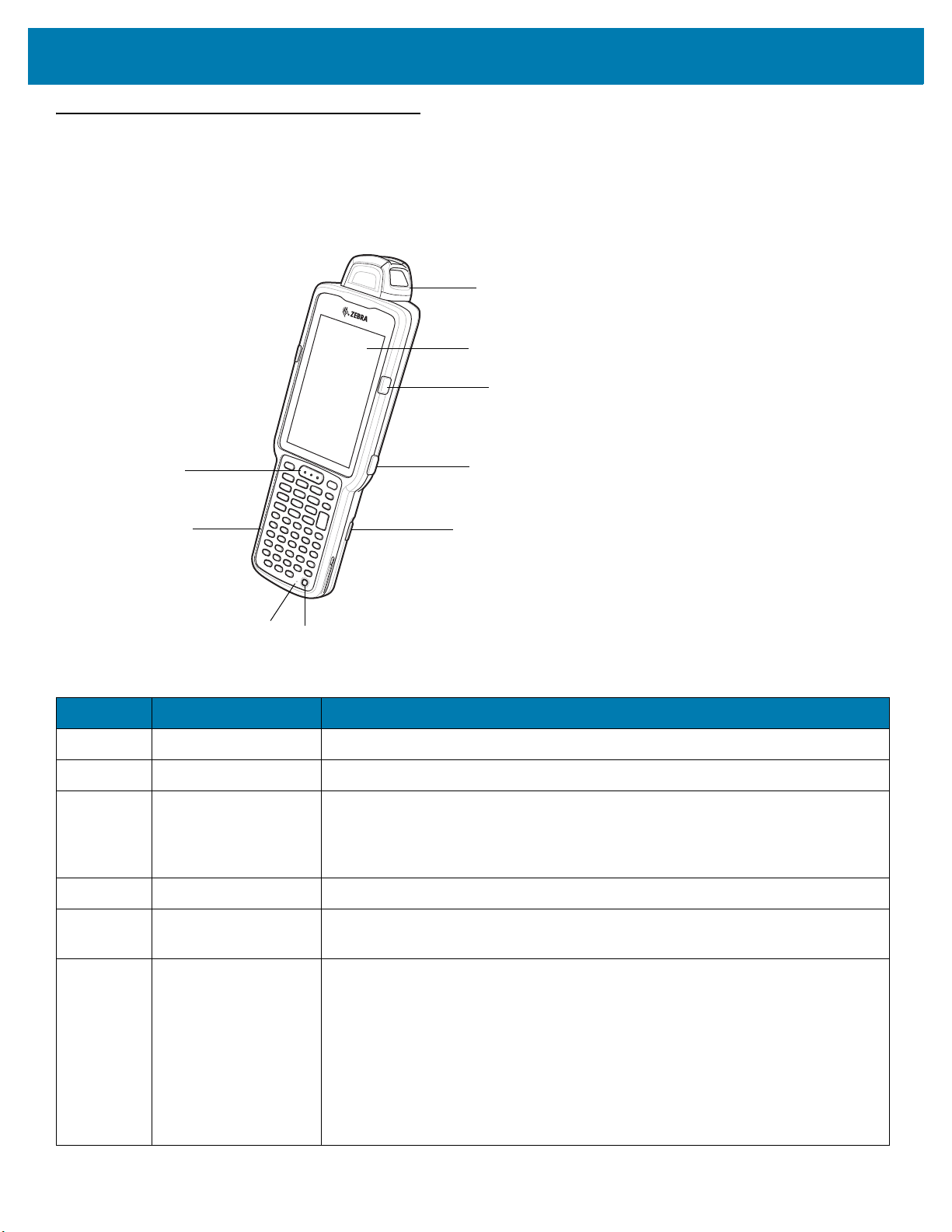
Kurzübersicht für den Mobilcomputer MC33XX
1
2
3
4
5
6
7
8
9
Funktionen des MC33XX-R
Abbildung 3 Vorderansicht des MC33XX-R
Tabelle 3 Funktionen des MC33XX-R – Vorderansicht
Nummer Element Schnittstellenanschluss
1 Drehkopf Dreht sich für einfache Scan-Positionen.
2 Display Zeigt alle für die Bedienung des MC33XX-R benötigten Informationen an.
3 Lade-/Anwendungs-
benachrichtigungsLED oder Scan-/
Decodierstatus
4 Seitentaste Scantaste Initiiert die Datenerfassung, wenn eine Scananwendung aktiviert ist.
5 Entriegelungstaste für
Akku
6 Ein/Aus-Taste Halten Sie die Taste gedrückt, um den MC33XX-R einzuschalten. Drücken Sie
Zeigt beim Ladevorgang den Ladezustand des Akkus, den Empfang einer
Anwendungsbenachrichtigung oder den Scan-/Decodierstatus an.
Nehmen Sie den Akku aus dem Gerät.
die Taste, um den Bildschirm ein- oder auszuschalten. Halten Sie die Taste
gedrückt, um eine der folgenden Optionen auszuwählen:
Ausschalten: Schaltet den MC33XX-R aus.
Neustarten: Startet den MC33XX-R neu, wenn die Software nicht mehr reagiert.
Flugzeugmodus: Deaktiviert alle drahtlosen Verbindungen.
Ruhemodus: Alle Benachrichtigungen sind deaktiviert mit Ausnahme von
Alarmen.
7
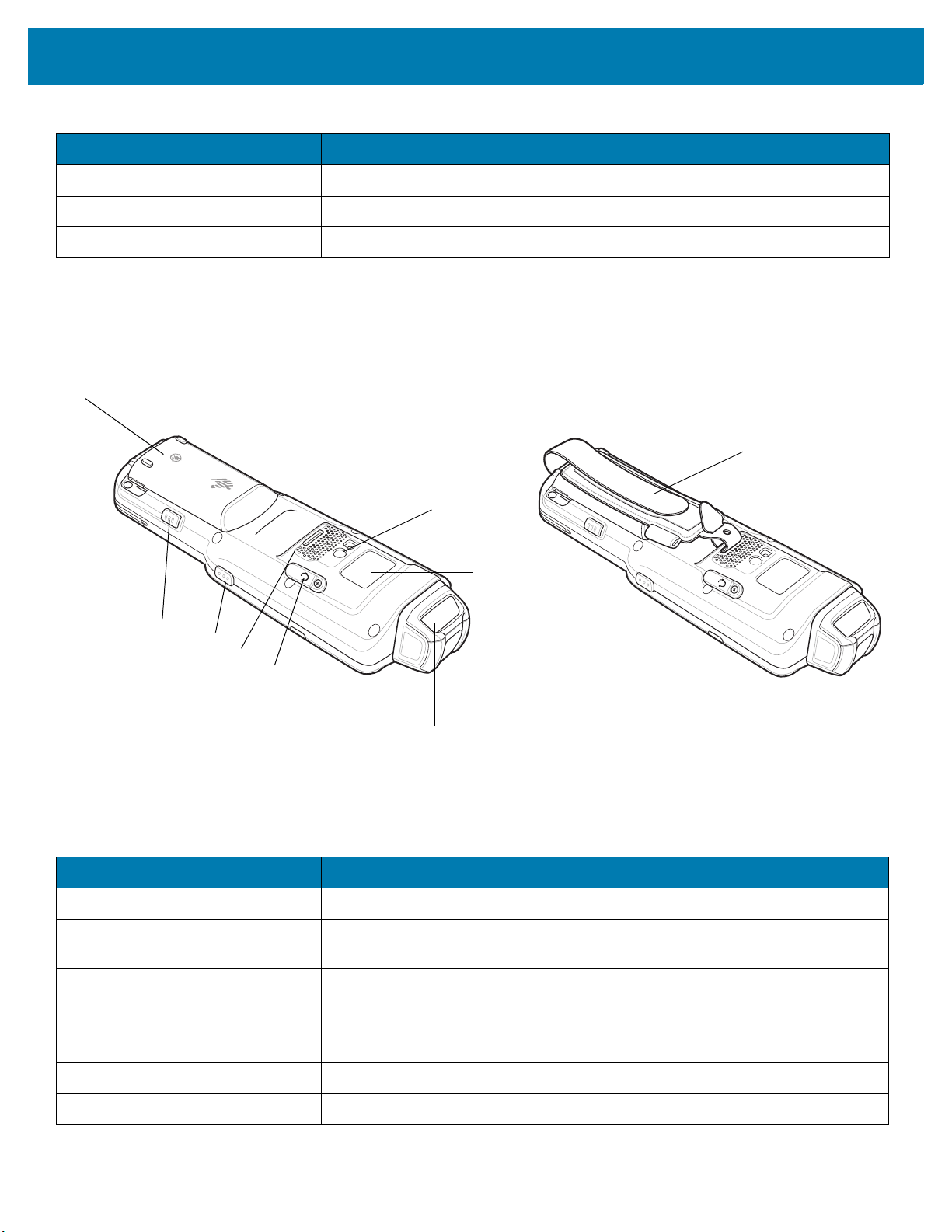
Kurzübersicht für den Mobilcomputer MC33XX
10
11
12
13
14
15
16
17
18
Tabelle 3 Funktionen des MC33XX-R – Vorderansicht (Fortsetzung)
Nummer Element Schnittstellenanschluss
7 Mikrofon Für die Kommunikation im Hörermodus.
8 Tastenfeld Zur Eingabe von Daten und Navigation von Bildschirmfunktionen.
9 Scantaste Initiiert die Datenerfassung, wenn eine Scananwendung aktiviert ist.
Abbildung 4 Rückansicht des MC33XX-R
Tabelle 4 Funktionen des MC33XX-R – Rückansicht
Nummer Element Schnittstellenanschluss
10 Akku Stellt die Stromversorgung für den Betrieb des Geräts bereit.
11 Entriegelungstaste für
Nehmen Sie den Akku aus dem Gerät.
Akku
12 Seitentaste Scantaste Initiiert die Datenerfassung, wenn eine Scananwendung aktiviert ist.
13 Lautsprecher Bietet Audio für die Video- und Musikwiedergabe.
14 Audio-Buchse Stellt eine Verbindung zu Kopfhörern (2,5-mm-Stecker) her.
15 Scanfenster Ermöglicht die Datenerfassung mit dem Scanner.
16 NFC-Antenne Ermöglicht die Kommunikation mit anderen NFC-fähigen Geräten.
8
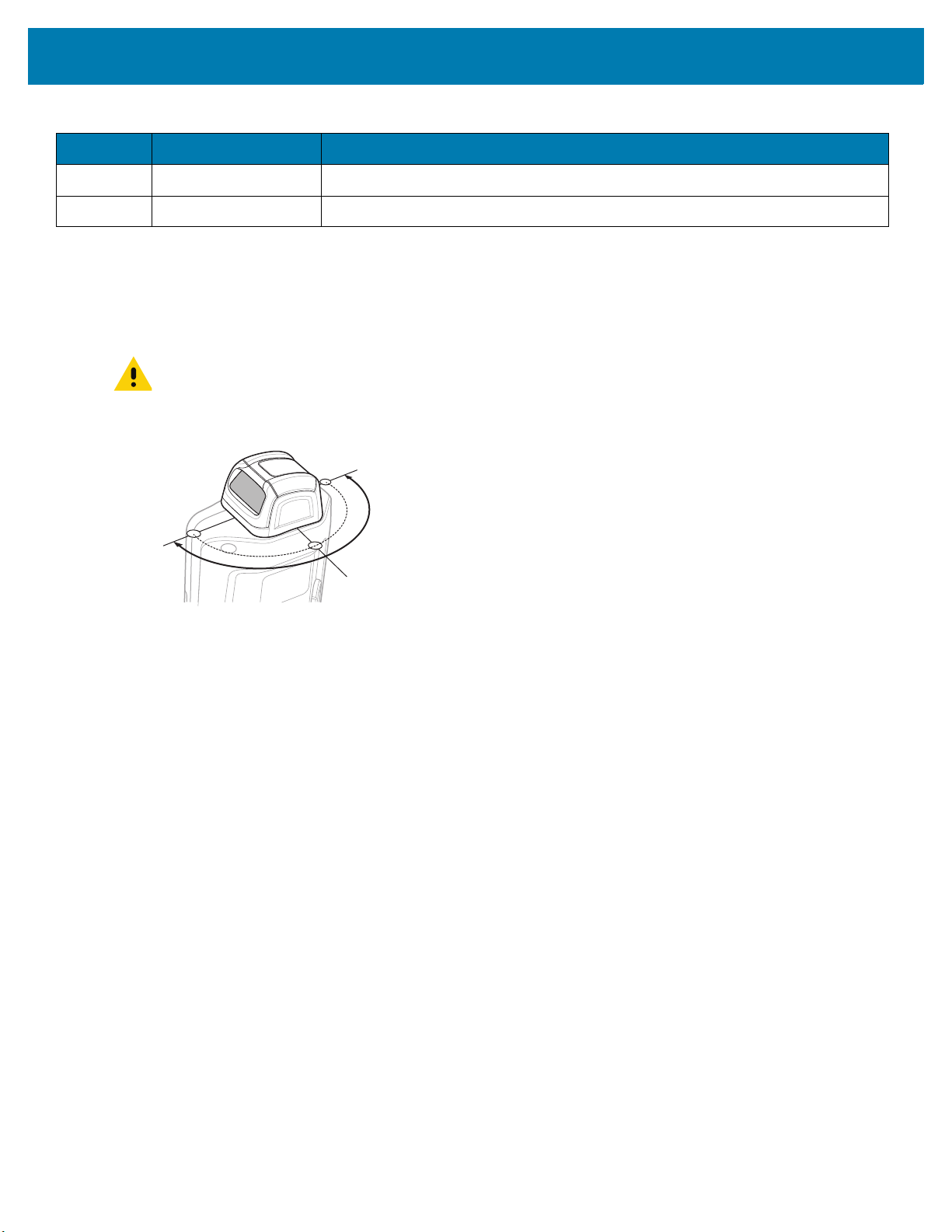
Kurzübersicht für den Mobilcomputer MC33XX
Stellung
Stellung
Stellung
Tabelle 4 Funktionen des MC33XX-R – Rückansicht (Fortsetzung)
Nummer Element Schnittstellenanschluss
17 Kamera/Blitz Bietet eine Beleuchtung für die Kamera.
18 Handschlaufe Zum sicheren Halten des Geräts.
Scan-Drehkopf
Das MC33XX-R verfügt über einen Drehkopf mit drei Stellungen. Diese Funktion bietet eine höhere Flexibilität beim
Scannen.
VORSICHT Versuchen Sie nicht, den Drehkopf bei den Seitenstellungen zu überdrehen. Dadurch könnten
Schäden am Gerät auftreten.
Abbildung 5 MC33XX-R Drehkopf
9
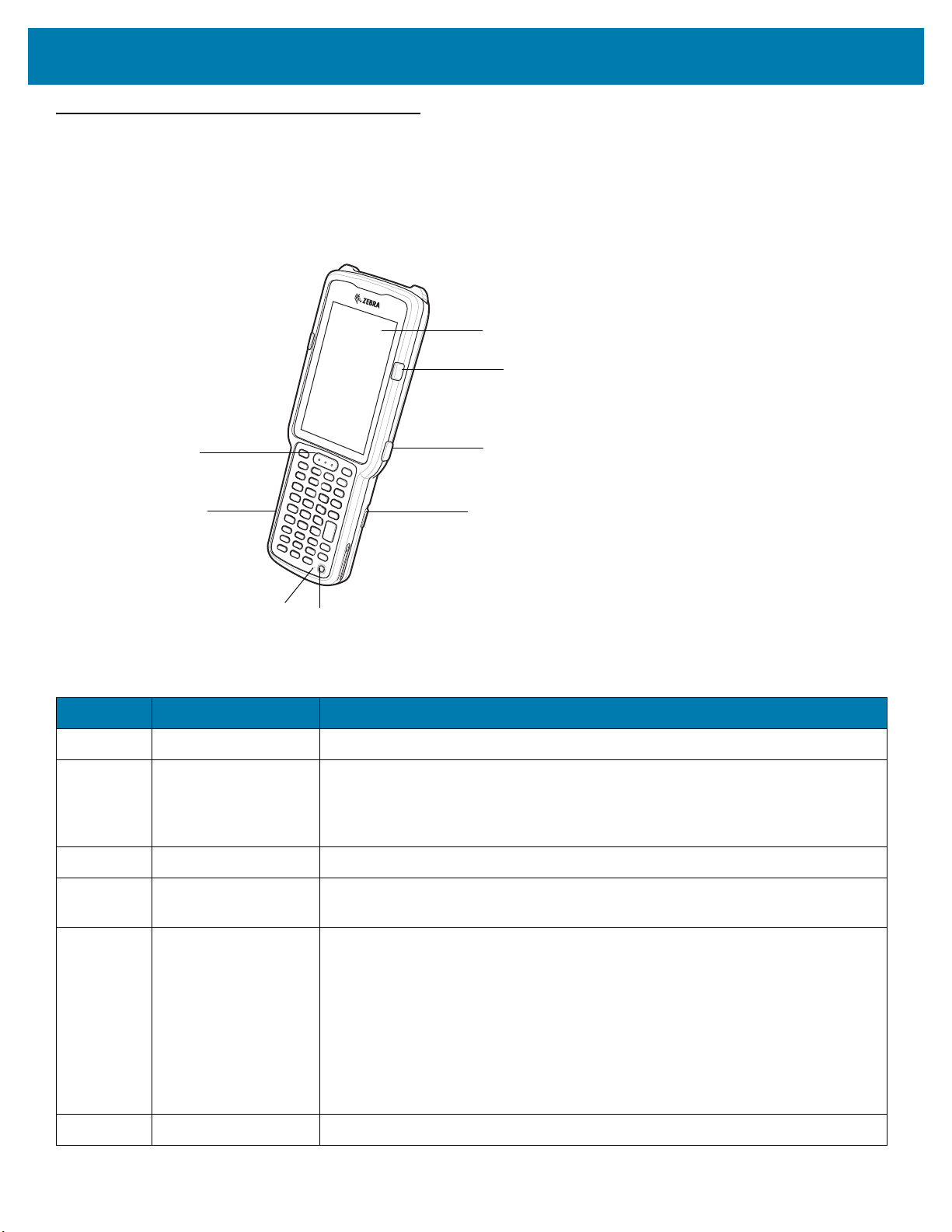
Kurzübersicht für den Mobilcomputer MC33XX
1
2
3
4
5
6
7
8
Funktionen des MC33XX-S
Abbildung 6 Vorderansicht des MC33XX-S
Tabelle 5 Funktionen des MC33XX-S – Vorderansicht
Nummer Element Schnittstellenanschluss
1 Display Zeigt alle für die Bedienung des MC33XX-S benötigten Informationen an.
2 Lade-/Anwendungs-
benachrichtigungsLED oder Scan-/
Decodierstatus
3 Seitentaste Scantaste Initiiert die Datenerfassung, wenn eine Scananwendung aktiviert ist.
4 Entriegelungstaste für
Akku
5 Ein/Aus-Taste Halten Sie die Taste gedrückt, um den MC33XX-S einzuschalten. Drücken Sie
6 Mikrofon Für die Kommunikation im Hörermodus.
Zeigt beim Ladevorgang den Ladezustand des Akkus, den Empfang einer
Anwendungsbenachrichtigung oder den Scan-/Decodierstatus an.
Nehmen Sie den Akku aus dem Gerät.
die Taste, um den Bildschirm ein- oder auszuschalten. Halten Sie die Taste
gedrückt, um eine der folgenden Optionen auszuwählen:
Ausschalten: Schaltet den MC33XX-S aus.
Neustarten: Startet den MC33XX-S neu, wenn die Software nicht mehr reagiert.
Flugzeugmodus: Deaktiviert alle drahtlosen Verbindungen.
Ruhemodus: Alle Benachrichtigungen sind deaktiviert mit Ausnahme von
Alarmen.
10

Kurzübersicht für den Mobilcomputer MC33XX
9
10
11
12
13
14
15
16
17
Tabelle 5 Funktionen des MC33XX-S – Vorderansicht (Fortsetzung)
Nummer Element Schnittstellenanschluss
7 Tastenfeld Zur Eingabe von Daten und Navigation von Bildschirmfunktionen.
8 Scantaste Initiiert die Datenerfassung, wenn eine Scananwendung aktiviert ist.
Abbildung 7 Rückansicht des MC33XX-S
Tabelle 6 Funktionen des MC33XX-S – Rückansicht
Nummer Element Schnittstellenanschluss
9 Akku Stellt die Stromversorgung für den Betrieb des Geräts bereit.
10 Entriegelungstaste für
Akku
Nehmen Sie den Akku aus dem Gerät.
11 Seitentaste Scantaste Initiiert die Datenerfassung, wenn eine Scananwendung aktiviert ist.
12 Lautsprecher Ermöglicht Audio für die Video- und Musikwiedergabe.
13 Audio-Buchse Stellt eine Verbindung zu Kopfhörern (2,5-mm-Stecker) her.
14 Scanfenster Ermöglicht die Datenerfassung mit dem Scanner.
15 NFC-Antenne Ermöglicht die Kommunikation mit anderen NFC-fähigen Geräten.
11

Kurzübersicht für den Mobilcomputer MC33XX
Tabelle 6 Funktionen des MC33XX-S – Rückansicht (Fortsetzung)
Nummer Element Schnittstellenanschluss
16 Kamera/Blitz Bietet eine Beleuchtung für die Kamera.
17 Handschlaufe Zum sicheren Halten des Geräts.
12
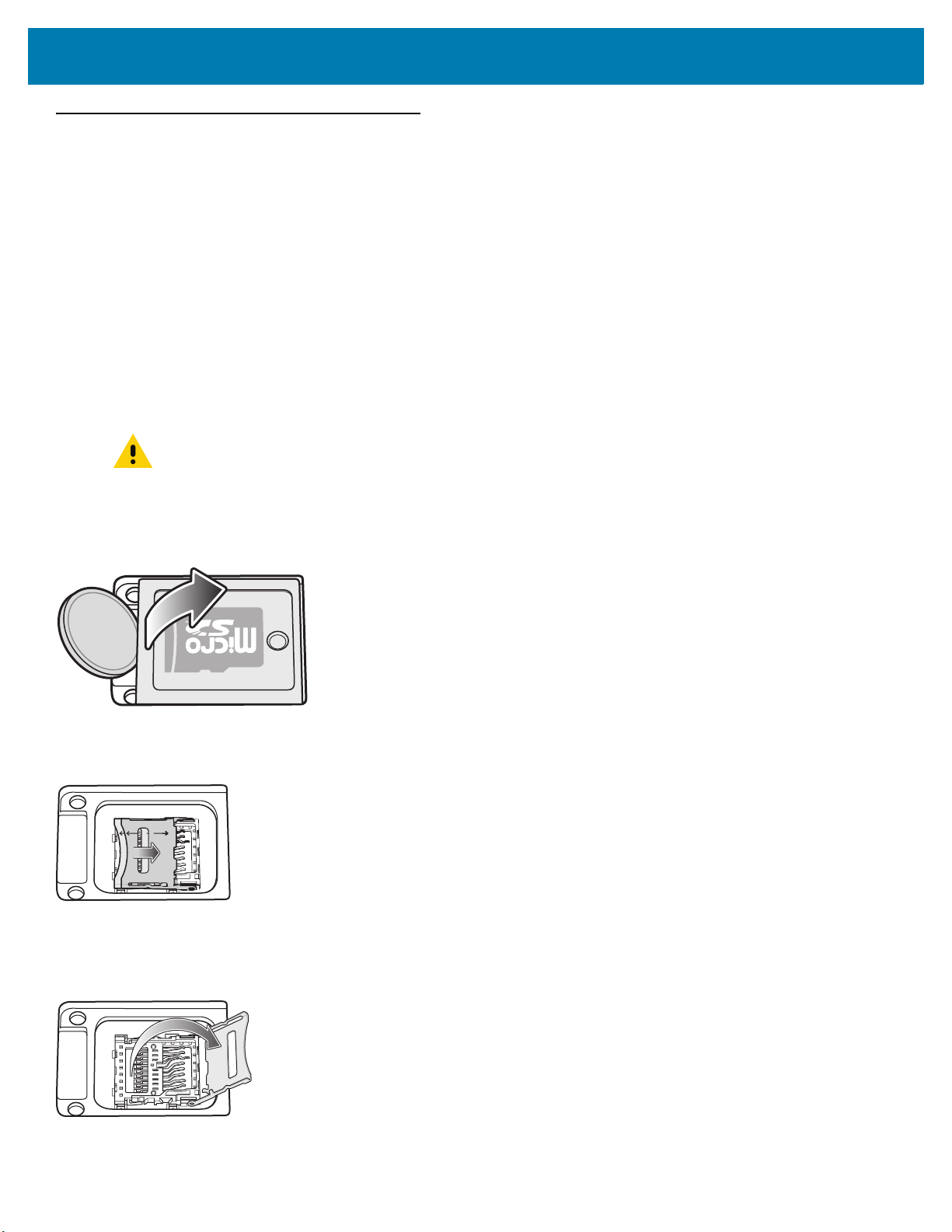
Kurzübersicht für den Mobilcomputer MC33XX
Einrichtung
Führen Sie vor dem ersten Gebrauch des MC33XX folgende Schritte durch:
• Installieren Sie eine microSD-Karte (optional).
• Setzen Sie den Akku ein.
• Laden Sie den MC33XX auf.
• Schalten Sie den MC33XX ein.
Einsetzen einer microSD-Karte
Der microSD-Kartensteckplatz stellt einen sekundären, nicht flüchtigen Speicher bereit. Der Steckplatz befindet sich unter
dem Akku. Weitere Informationen entnehmen Sie bitte der mit der Karte gelieferten Dokumentation. Beachten Sie die
Verwendungsempfehlungen des Herstellers.
VORSICHT Beachten Sie die Vorkehrungen gegen elektrostatische Entladungen (Electrostatic Discharge, ESD),
um eine Beschädigung der microSD-Karte zu vermeiden. Zu diesen ESD-Vorkehrungen gehören
u. a. die Verwendung einer Antistatikunterlage und die ordnungsgemäße Erdung des Benutzers.
1. Entfernen Sie die microSD-Kartenabdeckung mit einer Münze oder einem Finger.
Abbildung 8 Entfernen der microSD-Kartenabdeckung
2. Schieben Sie den microSD-Kartenhalter in die Position „Offen“.
Abbildung 9 Entriegeln des microSD-Kartenhalters
3. Heben Sie den microSD-Kartenhalter an.
Abbildung 10 Anheben des microSD-Kartenhalters
13
